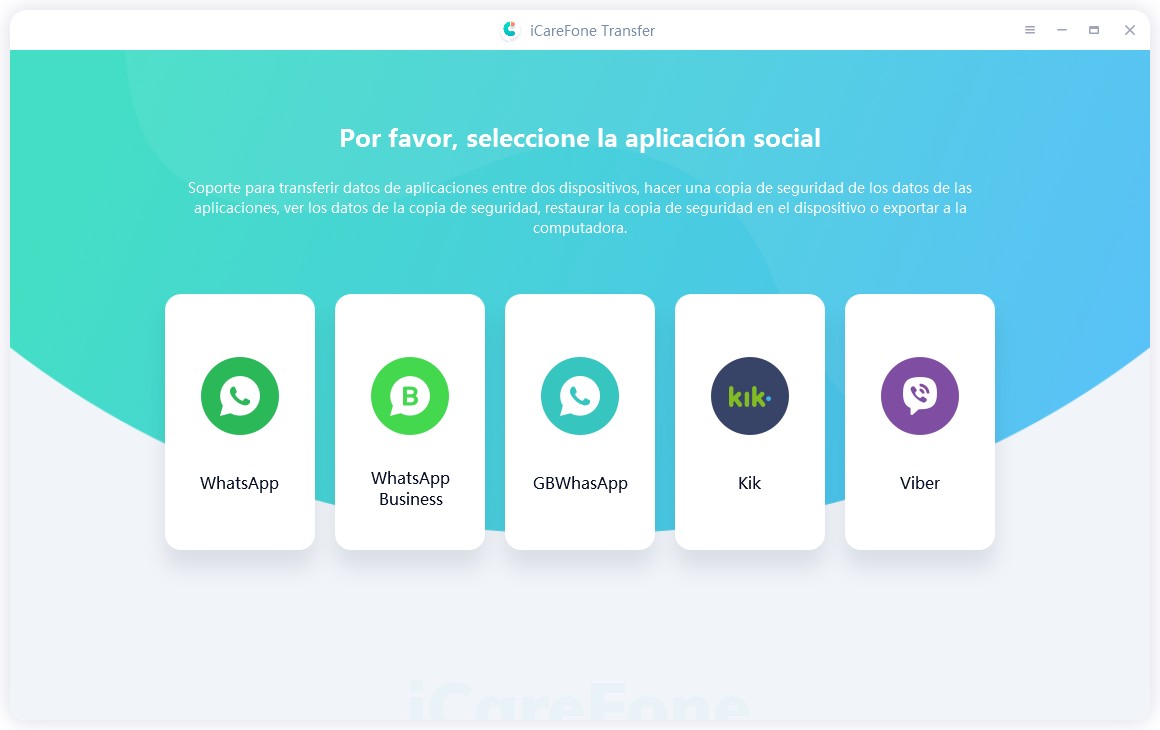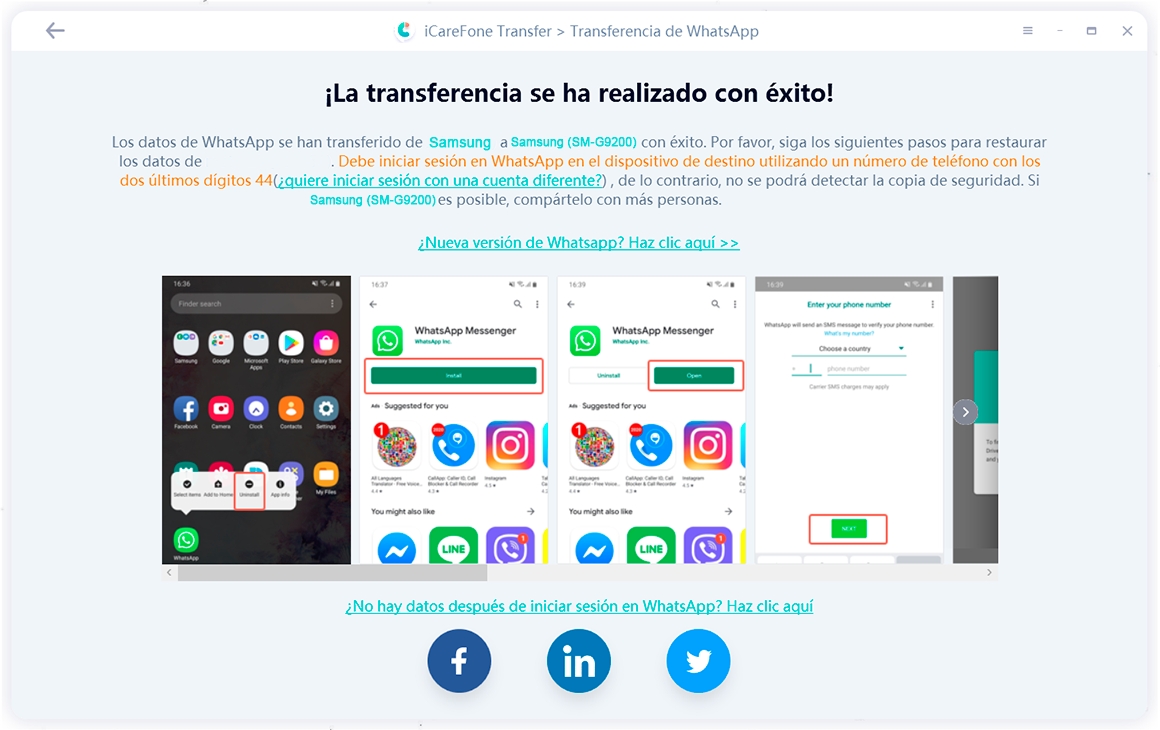¿Sin Google Drive?¿Cómo pasar WhatsApp a otro celular?
Seguramente has cambiado tu antiguo móvil y ahora quieres pasar tus datos de un Android a un iPhone o de un iPhone a un móvil Android; por ejemplo, de iPhone 14 a Android Samsung Galaxy S21, de Android Samsung A51 a iPhone XR, de iPhone 11 a iPhone 13, de Android Huawei P40 lite a Android OnePlus 8.
Si bien es cierto que ambos entornos de sistemas operativos son totalmente diferentes, si puede que perdamos un poco de información, pero hay una manera, llamémosla “manual”, en la que podemos resguardar nuestras conversaciones o chats de WhatsApp y trasladar estos datos desde nuestro Android a nuestro iPhone o viceversa, utilizando en ambos casos Google drive, para los dispositivos Android y iCloud para los dispositivos basados en sistemas operativos iOS; es por eso que aun a día de hoy solemos preguntar, ¿cómo pasar fotos de un móvil a otro, sin Google drive?
En este artículo analizaremos ambos escenarios para que puedas tener toda la información necesaria para que lo hagas tu mismo en casa, y te ahorres un dinero al no tener que dejar tus móviles en el servicio técnico; pudiendo aprender a realizar copia de seguridad de fotos, videos y mensajes en Android, así como también copia de seguridad de WhatsApp en móvil iPhone; por lo que quédate en este artículo hasta el final.
- Parte 1. ¿Se puede pasar WhatsApp de Android a iPhone con Google Drive?
- Parte 2. ¿Se puede transferir WhatsApp de Android a Android con Google Drive?
- Parte 3. Pasar WhatsApp a otro celular sin Google Drive
- Parte 4. Otras funciones de iCarefone Transfer
Parte 1. Cómo pasar WhatsApp de iPhone a Android sin programas
Pasar WhatsApp a otro celular puede ser un verdadero dolor de cabeza si no se sabe qué hacer. Para tranquilizarte, tenemos que decirte que efectivamente si se puede, pero pasar WhatsApp a otro móvil no es tan sencillo como parece; ya te explicamos la razón.
Habrás notado que cuando intentas hacer una copia de seguridad en Android de los mensajes y archivos de WhatsApp, el dispositivo intenta conectarse automáticamente a Google Drive para guardas estos datos, de ahí la dificultad de pasar WhatsApp de Android a iPhone con Google drive. Sin embargo, cuando intentas ingresar a ellos desde tu dispositivo iPhone o iPad no podrás. La razón es que estos archivos se codifican para que los respectivos móviles de sus compañías los lean. Ahora bien, a todo esto, hay una solución simple, pero un poco más “manual” que te explicaremos a continuación.
Parte 2. ¿Se puede transferir WhatsApp de Android a Android con Google Drive?
Para pasar o mover tus chats desde un Android, para otro Android con Google Drives bastante simple, solo debes seguir los siguientes pasos para completar con éxito la actividad.
Abre WhatsApp y da clic en los tres puntos del lado superior derecho.
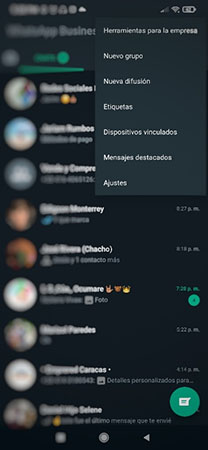
Selecciona ajustes y luego Chats, para acceder a los pagos de copias de seguridad.
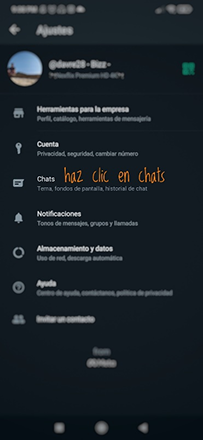

Haz clic en copia de seguridad y luego en el botón del centro que dice “Guardar”, si ya tienes activado tu correo electrónico de Google en tu móvil Android, este empezará a guardar todos los datos de los chats en el drive; para que puedas acceder a tus datos cuando quieras.
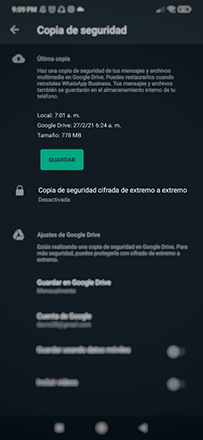
Posteriormente, y luego de haber completado con éxito los pasos anteriores, ahora toca activar tu WhatsApp normalmente en tu móvil nuevo Android; previamente ya debes haber acoplado tu Android a tu cuenta de Google y en el paso en el paso que te pregunta si quieres recuperar tus chats, das clic en si, por lo que automáticamente, tu móvil Android procederá a descargar todos los chats que tengas ya almacenados en Google drive.
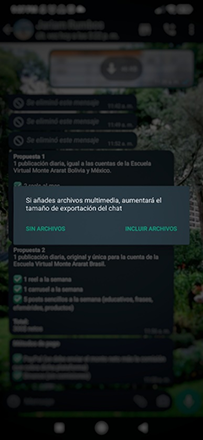
Hacer una copia de seguridad de WhatsApp en un iPhone Google Drive, implica que debes guardar primero una copia de seguridad en tu dispositivo, y luego cargarla en tus archivos de Google drives desde tu iPhone, usando un correo electrónico de Google.
Parte 3.Pasar WhatsApp a otro celular sin Google Drive
Ahora que ya sabes como pasar o migrar tu información de WhatsApp de un móvil Android a otro móvil Android con Google Drive, es momento de explicarte la única manera de como pasar WhatsApp a otro celular sin Google drive.
Para este caso usaremos iCarefone Transferencia WhatsApp, que es una aplicación especial que permite hacer backup de tus archivos en WhatsApp y pasarlas de Android a iPhone sin ninguna complicación.
Descargar e instalar la aplicación gratis en tu PC. No te preocupes por el peso de la app porque es realmente ligera y casi no ocupará espacio en tu dispositivo.
Una vez empezada la instalación, solo resta esperar que la computadora termine de hacer sus procesos. Suele tardar entre 5 a 10 minutos, dependiendo de la velocidad de tu internet.
Al culminar la instalación podrás darle clic y comenzar a transferir WhatsApp a otro celular. En los pasos siguientes, necesitarás conectar ambos dispositivos al pc, tanto el antiguo, como el nuevo.

Ahora, debes seleccionar el servicio de mensajería que quieres respaldar, puedes respaldar todos estos que ves en la imagen si deseas. En nuestro caso seleccionaremos WhatsApp.

Lo siguiente será conectar primeramente tus dispositivos a la computadora, a través de su correspondiente cable USB; si ya lo has hecho, notarás que automáticamente la app de iCarefone reconoce los dispositivos fácilmente.
Posteriormente, la aplicación te pedirá que sigas los pasos; primero que actives la opción de depurador de USB, en caso que no lo hayas hecho aun, y luego te explicará lo que debes hacer para respaldar tu información en el dispositivo de origen.
Una vez finalizados estos pasos, puedes comenzar con la lectura de los datos y mensajes que tienes en el dispositivo, luego automáticamente el programa hará la transferencia para que no tengas que hacer más nada.

Para finalizar, sigue las instrucciones de la aplicación, inicia sesión en WhatsApp normalmente y le das clic en recuperar copia de seguridad. Automáticamente ya tendrás todos tus mensajes en tu nuevo dispositivo, sin importar que dispositivo estes usando, bien sea de Android a iPhone o viceversa. Hasta aquí, ya habrás aprendido a cómo pasar las conversaciones de WhatsApp a otro celular, sin importar el sistema operativo en que se encuentren.

- Transferir Whatsapp de manera flexible entre Android e iOS;
- Hacer y ver copia de seguridad de WhatsApp gratuitamente - más de 8 tipos de archivos seleccionables;
- Restaurar la copia de seguridad de WhatsApp a iPhone/Android/iPad/Mac/PC;
- Admite descargar y restaurar copia de seguridad desde Google Drive
Parte 4. Otras funciones de iCarefone Transfer
¿Te has dado cuenta de lo fácil que fue migrar tus datos de WhatsApp de Android a iPhone? Pues te cuento el secreto que iCarefone, no solo te puede sirve para WhatsApp, sino también para WeChat, kik y otros servicios de mensajería; así como también para otras de las grandes incógnitas de la red; ¿cómo pasar todos los contactos de WhatsApp a otro celular? Con iCarefone Transfer puedes hacer esto fácilmente. En caso que tengas algunos de estos no dudes en usarla. En este artículo hemos podido aprender a transferir WhatsApp desde iPhone a Android fácil y rápido. Este conocimiento no lo sabe mucha gente, por lo que nos ayudaría mucho que lo compartieras con tus amigos.
Si has llegado hasta aquí es porque completaste los pasos correctamente sin inconvenientes y te ha resultado útil este tutorial de cómo pasar información de WhatsApp a otro celular, por lo que lo único que te pedimos a cambio es que nos sigas en nuestras redes y recomiendes la aplicación gratuita de iCarefone a todo el que lo necesite, eso nos ayudará mucho para seguir facilitándole a otros nuevos tutoriales de tecnología.

iCareFone Transfer
La mejor solución para transferir, hacer copias de seguridad y restaurar WhatsApp
Transferencia rápida y segura